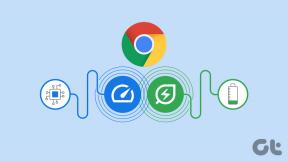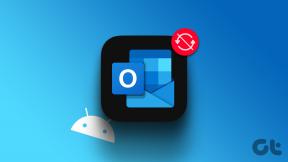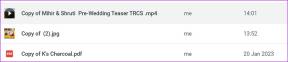A PS5 frissítése – TechCult
Vegyes Cikkek / / July 29, 2023
Sziasztok játékosok! Készen állsz a szintlépésre, a hibák kijavítására és a PlayStation 5 új funkcióinak és fejlesztéseinek feloldására? Ha igen, fogja meg a vezérlőit, mivel ebben a cikkben bemutatjuk, hogyan töltheti le és frissítheti a PS5-öt az internetről csökkentett módban és USB-tárhely használatával. Kezdjük el!

Tartalomjegyzék
A PS5 frissítése
Fontosak a hardver- és szoftverfrissítések a konzol zavartalan működésének biztosítása érdekében. Nemcsak a fejlődéshez járul hozzá, hanem a megbízhatósághoz is. A Sony PlayStation 5 gyakran rendszerszoftver-frissítéseket kap, és erről értesíti a felhasználókat. Abban az esetben azonban, ha az automatikus frissítések nincsenek engedélyezve, látni fogjuk az ellenőrzés és letöltés módjait.
1. módszer: Interneten keresztül
Egyszerűen letöltheti a PlayStation 5 konzol frissítését az internetről. Mindössze egy jó internetkapcsolatra van szüksége.
1. A kezdőképernyőn válassza a lehetőséget Beállítások, utána Rendszer.
2. A Rendszer lapon kattintson a gombra Rendszer szoftver.
3. Most válassza ki Rendszerszoftver frissítése és beállításai.
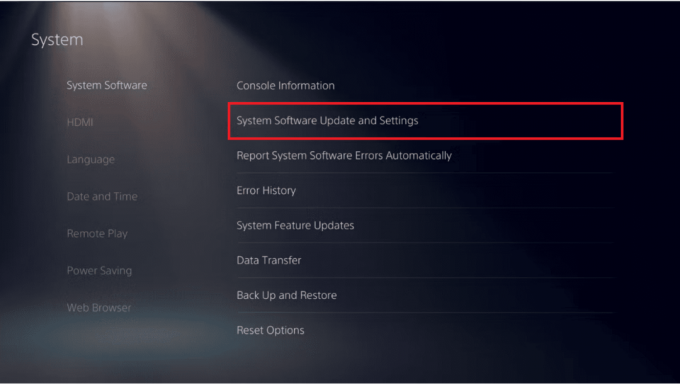
4. Válassza ki Rendszer frissítéseSzoftver majd kattintson rá Frissítés az internet használatával.
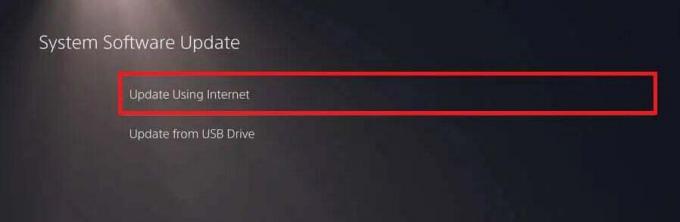
5. Ha új frissítést talál, válassza a lehetőséget Frissítés opciót a letöltés befejezéséhez és telepítéséhez.
Jegyzet: Ne kapcsolja ki a PS5-öt a telepítési folyamat során.
6. A frissítés letöltése után a PS5 automatikusan újraindul, és telepíti.
Olvassa el még: PS5 képernyőképek megosztása telefonon
2. módszer: USB tárolón keresztül
Ha problémái vannak az internetkapcsolattal, vagy nem szeretné frissítésre használni, manuálisan is frissítheti a PS5-öt csökkentett módban egy USB-tárolóeszköz használatával.
Jegyzet: Mielőtt folytatná a lépéseket, mindenképpen készítsen biztonsági másolatot az összes adatról.
Először is meg kell formáznunk az USB-meghajtót FAT32/exFAT formátumban. Útmutatónkat követheti 4 módszer a külső merevlemez formázására FAT32-re. Ezt követően kövesse az alábbi lépéseket:
1. Csatlakoztassa az USB-meghajtót a számítógéphez, és navigáljon hozzá a Fájlkezelő.
2. Hozzon létre egy nevű mappát PS5 és benne hozzon létre egy almappát, melynek neve Frissítés.
3. Töltse le a legújabb frissítést a hivatalos PlayStation webhely.
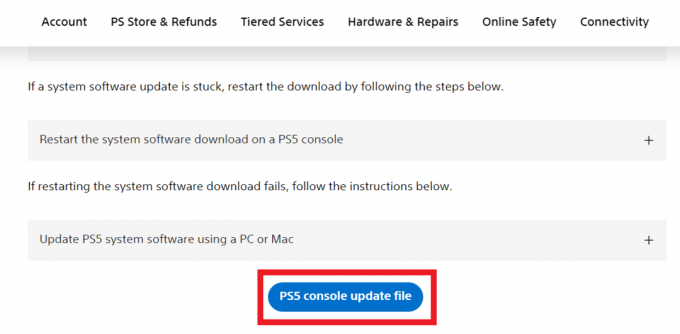
4. Mentse el a letöltöttet PS5UPDATE.PUP fájl a FRISSÍTÉS az USB-meghajtón létrehozott almappába.
5. Vegye ki az USB-meghajtót a számítógépből, és csatlakoztassa a konzolhoz.
6. Kövesd az utat: Rendszer > Rendszerszoftver > Rendszerszoftver frissítése és beállítások.
7. Válassza ki Rendszer frissítéseSzoftver majd kattintson rá Frissítés a Drive használatával.

Ez minden! A PS5-nek észlelnie kell a frissítési fájlt, és meg kell tennie a többit. A folyamat közben ne kapcsolja ki a konzolt.
Olvassa el még: Használhat PS5 vezérlőt PS4-en?
3. módszer: A csökkentett mód használata
Ha általában az internetről történő frissítéssel kapcsolatos problémákat tapasztal, és a folyamat ismétlődően meghiúsul, megpróbálhatja letölteni a frissítést csökkentett módban. Amikor csökkentett módban próbálja frissíteni a konzolt, a rendszer megkérdezi, hogy az interneten keresztül szeretné-e ezt megtenni, vagy USB-tárolóeszközt szeretne-e használni. Bármelyik közül választhat. Lássuk mindkét módszert:
3.1 módszer: Frissítés letöltése az internetről csökkentett módban
A PS5 csökkentett módban történő frissítéséhez az interneten keresztül, kövesse az alábbi lépéseket:
1. megnyomni a Bekapcsológomb a konzol előlapján a kikapcsolásához.
2. Most ismét nyomja meg és tartsa lenyomva a gombot Bekapcsológomb és a második hangjelzés után engedje el.
3. Csatlakoztassa a vezérlőt a konzolhoz, és nyomja meg a gombot PS gomb a Biztonságos mód elindításához.
4. Ha a PS5 csökkentett módban indul, válassza a lehetőséget Frissítse a rendszerszoftvert.

5. A következő ablakban válassza ki Frissítés az internet használatával.
6. A frissítés befejezése után Újrakezd a konzolt.
3.2. módszer: Frissítés letöltése USB-tároló használatával csökkentett módban
A PS5 csökkentett módban történő frissítésének folyamata hasonló a normál módhoz. A frissítés telepítése előtt azonban csak csökkentett módban kell elindítania a konzolt.
1. Kövesse lépések 1-5 tól től 2. módszer
2. Most indítsa el a PS5-öt Biztonságos mód.
3. Miután elindult, válassza ki Frissítse a rendszerszoftvert.
4. Végül válassza ki Frissítés USB-meghajtóról.

A konzol csak csökkentett módban telepíti a frissítést az USB-meghajtóról. Újrakezd ha a folyamat befejeződött.
Ajánlott: A PS5 vezérlő frissítése számítógépen
Reméljük, útmutatónk zökkenőmentesen segített frissítse a PS5 konzolt. Ha bármilyen kérdése vagy javaslata van számunkra, tudassa velünk az alábbi megjegyzés rovatban.
Henry tapasztalt technológiai író, akinek szenvedélye az összetett technológiai témák elérhetővé tétele a mindennapi olvasók számára. A technológiai iparban szerzett több mint egy évtizedes tapasztalatával Henry megbízható információforrássá vált olvasói számára.